Rainmeter 是最古老的 Windows 桌面自定义工具。它允许您在桌面上创建和显示自定义皮肤 - 小部件、可视化工具、仪表、迷你应用程序,应有尽有。只需几次简单的点击,Rainmeter 就可以彻底改变您无聊的旧 Windows 桌面的外观。
Rainmeter 是第三方软件,可让您为桌面创建自定义小部件、可视化效果等 - 您所需要的只是应用程序和一些消磨时间。
Rainmeter 拥有一个强大的社区,免费共享资源和数千种皮肤。该应用程序非常轻量级,并且易于使用您的硬件资源,因此唯一的限制是您的想象力和创造力。我建议查看 Rainmeter subreddit 或在 DeviantArt 上查找,看看其他人用它创建了什么。我在 Reddit 子版块上找到了这些。

如果这个展示激起了您的兴趣,让我们继续在您的计算机上尝试 Rainmeter。我将引导您完成使用 Rainmeter 设置桌面的分步过程。
首先,让我们安装 Rainmeter。您可以使用以下两种方式之一来完成此操作:命令行或常规可执行安装程序。
最简单的方法是使用旧的可执行安装程序。前往 Rainmeter 下载页面并将安装程序文件保存在计算机上的任何位置。
双击启动安装程序,多次单击“下一步”以完成安装。完成后运行 Rainmeter。

或者,如果您的系统已经设置了 Winget 或 Chocolatey,则可以使用命令行。如果您不知道它们是什么,Winget 和 Chocolatey 是软件包管理器,可让您使用单个命令安装应用程序(就像在 Linux 中一样)。我建议在您的计算机上设置 Winget,以避免手动安装应用程序的麻烦。
以管理员身份打开 Powershell,键入以下命令,然后按 Enter。
winget install rainmeter

等待安装完成。完成后,在“开始”菜单中搜索“rainmeter”以启动该应用程序。
默认情况下,Rainmeter 附带了一些基本的小部件,但我们不会使用它们。因此,让我们清理桌面,为新主题腾出空间。右键单击您看到的所有皮肤,然后单击“卸载皮肤”(顺便说一句,皮肤只是一个独立的小部件或应用程序)。

现在让我们隐藏桌面图标。右键单击桌面上的任意位置,将鼠标悬停在“视图”上,然后取消选中“显示桌面图标”。

唯一需要处理的是任务栏。您可以将任务栏设置为自动隐藏,但当您将光标悬停在它附近时,它会重新出现。要自动隐藏它,请右键单击任务栏,然后单击“任务栏设置”。在“设置”页面上,切换“在桌面模式下自动隐藏任务栏”。

这样,我们就有了一个完全空白的画布,为我们的主题做好了准备。

探索 Deviantart、/r/Rainmeter、Rainmeter 论坛或 Flickr 以查找您喜欢的皮肤和主题。我使用的是一款名为 Inside Dream 的皮肤。如果您愿意,您可以下载并继续操作,或者获取您自己的。
下载存档包后,将其解压到任意位置,然后双击扩展名为“.rmskin”的文件。单击下一个对话框中的“安装”。

启动Rainmeter,您将在右栏中找到新安装的主题。单击将其展开并查看包中的所有皮肤。选择“.ini”文件并单击“加载”。如果皮肤没有自动出现在桌面上,请单击“刷新”。重复这些步骤以加载所需数量的皮肤。

您可以拖动以按照您选择的布局排列皮肤。确保为您尝试重新定位的活动皮肤选中“可拖动”(右键单击皮肤以找到该菜单)。 Inside Dream 用快捷栏替换了我的桌面快捷方式,并添加了可视化工具、时钟和问候语。可视化工具会自动拾取从任何应用程序播放的音频。
关于皮肤,您还需要了解一件事:在构建设计时,您不仅限于单个 Rainmeter 包。实际上,您可以安装多个主题并从任何已安装的软件包中加载皮肤,以便根据您的喜好进行混合和匹配。您可以看到我在计算机上安装的四个 Rainmeter 软件包,尽管它们并非全部处于活动状态。
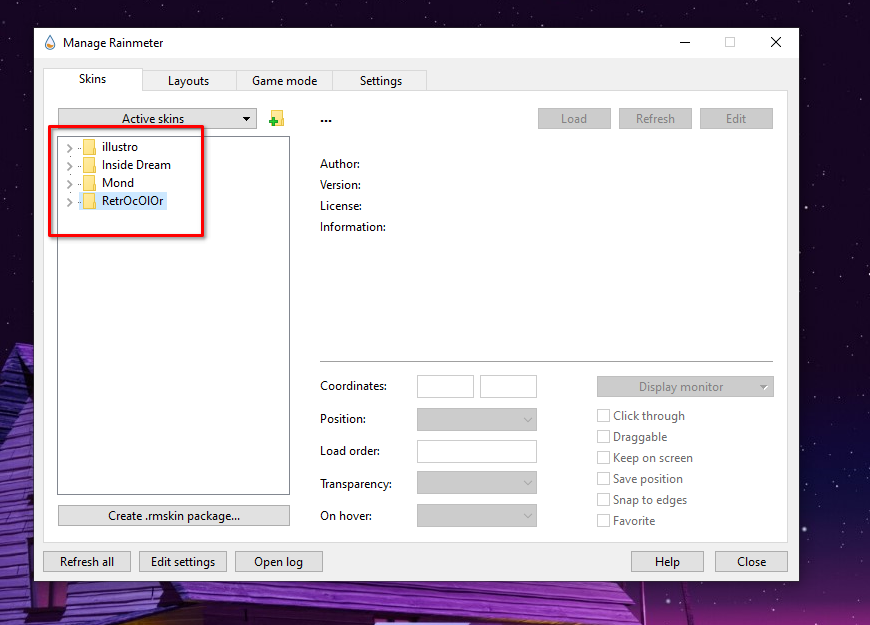
我不喜欢 Inside Dream 中的可视化皮肤。它看起来很漂亮,但没有任何音乐控件,我安装了第二个名为 RetroColor 的软件包并从中加载了音乐皮肤。

结果可能看起来像这样。但您可以随意混合搭配,创造出适合您的设计。
 如何自定义您的主题
如何自定义您的主题 基本主题看起来不错,但需要一些调整才能真正发挥作用。自定义皮肤有两种方法。您可以使用 INI 文件,也可以使用 GUI 设置菜单(如果 Rainmeter 软件包支持)。
在我的设置中,Inside Dream 包没有专门的设置菜单。复古色彩确实如此。但是,两者都可以使用每个皮肤的 INI 文件进行编辑。 INI 文件包含使其工作的皮肤底层代码。您可以对其进行编辑以使皮肤成为您自己的皮肤。
RetroColor 上的设置只是另一种皮肤。它可以让您调整一些基本的东西,例如时钟格式、温度单位、您选择的媒体播放器(与媒体控制小部件连接的播放器)和颜色。

Inside Dream 皮肤包没有专门的设置菜单。您只能使用 INI 文件对其进行编辑。我将以编辑停靠栏快捷方式为例。现在,Photoshop 按钮显示“Photoshop CC”,但无法引导到任何地方。以下是修复该快捷方式的方法。
右键单击扩展坞,然后单击“编辑皮肤”。或者,在 Rainmeter 管理器中选择 Dock.ini,然后单击“编辑”。

Dock.ini 将在记事本中打开。找到文本中的 Photoshop 快捷方式(如果找不到,可以使用 CTRL+F)。将快捷方式的路径替换为 Photoshop 安装的快捷方式,然后保存 INI 文件。你有它。停靠栏快捷方式已更新,并且可以正常工作。
如果皮肤没有自动更新,请务必右键单击皮肤并点击“刷新”。

您可以使用 INI 文件替换或修改皮肤中的每个 UI 元素。您只需调整代码即可替换字体、颜色、布局等。
现在您知道如何改造您的 Windows 了。
以上是如何使用 Rainmeter 制作令人惊叹的 Windows 桌面的详细内容。更多信息请关注PHP中文网其他相关文章!




